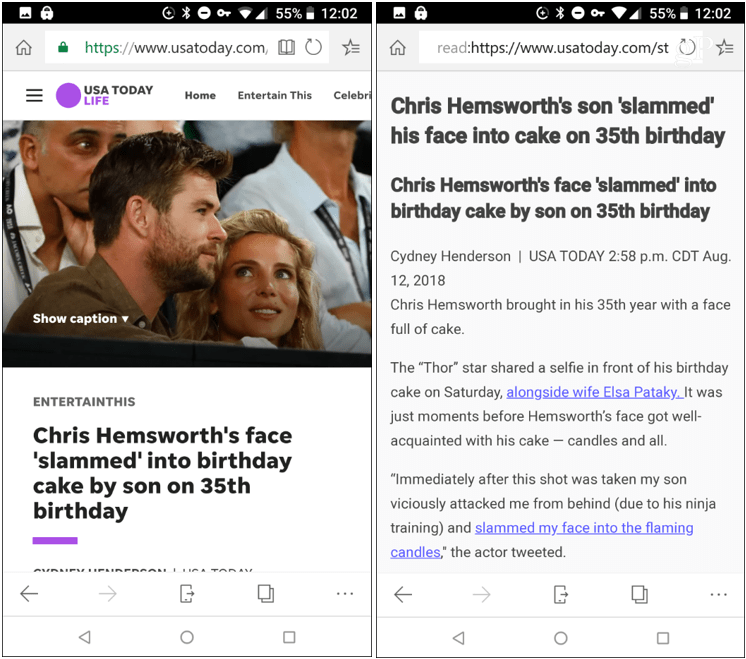Brug læsningstilstand på Android eller iOS til at se websider rodfri
Mobil Chrome Microsoft Kant Ios Helt Android / / March 17, 2020
Sidst opdateret den

Mens du prøver at komme til kødet af en artikel, mens du læser på din smartphone eller tablet, gøres det bedst uden distraktioner på websiden.
Når det kommer til at læse nyheder og online artikler på din telefon, kan siderne nogle gange være overvældende at se på. Især websteder, der har et væld af billeder, sidebjælker, annoncer og anden aktivitet på skærmen. Nogle gange vil du bare slippe af med det overskydende og bare læse teksten til en artikel. Her er et kig på, hvordan du kan læse artikler i en browser på din Android eller iOS-enheds distraktionsfri.
Læsestilstand på Chrome til Android
Hvis du kun ønsker tekst, mens du læser artikler i Chrome, kan du aktivere "Forenklet visning" på din Android-enhed. Dette vil fjerne annoncer, navigationsbjælker, bokse med relateret indhold og billeder. Den viser kun artikelteksten på siden - den striber imidlertid ikke links. For at få det, skal du åbne Chrome på din telefon eller tablet og gå til
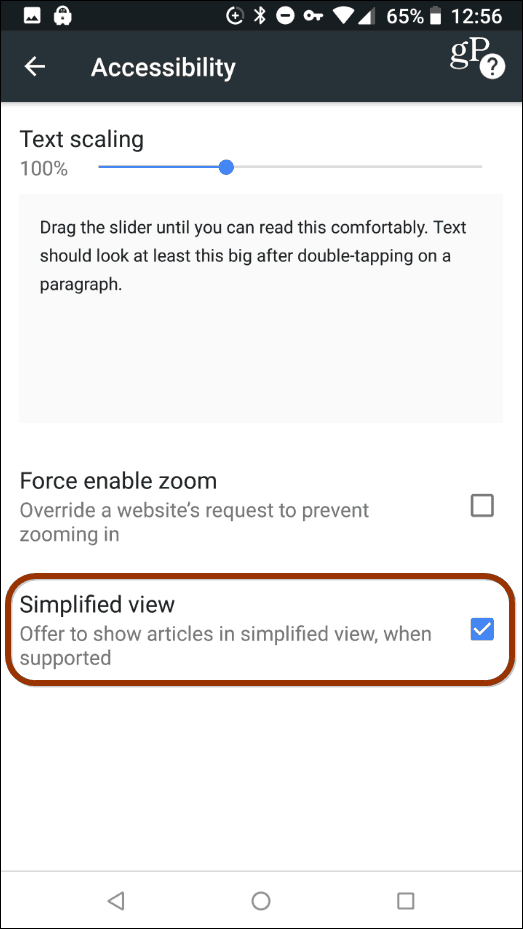
Næste gang du borer ned på en artikel, ser du en anmeldelse i bunden, der siger “Vis forenklet Vis ”- tryk på det, så slipper du for alle billeder og andre genstande, så du kan læse teksten og kun tekst.
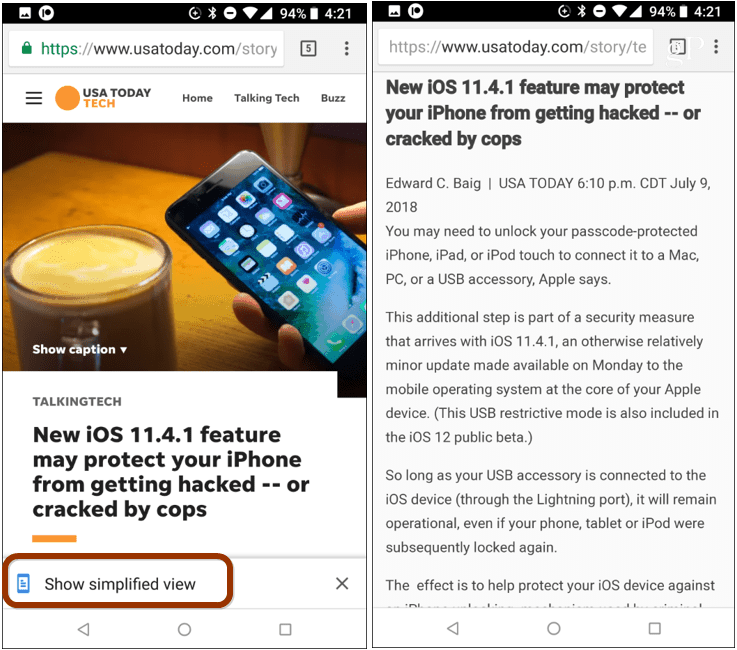
Læsertilstand til Safari på iOS
For at gå ind i læser-tilstand på din iPhone eller iPad skal du starte Safari-browseren og trække den artikel, du vil læse, op. Tryk derefter på knappen "Læser" til venstre på adresselinjen. Det vil rydde op på skærmen for lettere at læse, og du har andre muligheder som at ændre skrifttype, tekststørrelse og sidefarve. Og det er endda muligt gøre sider åbne automatisk i læser-tilstand, også.
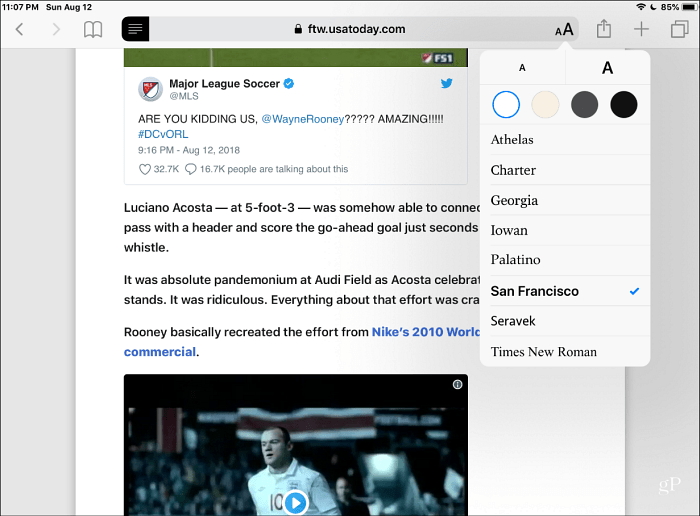
Brug en anden browser
Naturligvis er andre måder, du kan få en rodfri læseoplevelse på, bruge en anden browser, der er tilgængelig på platformen. Microsoft Edge har for eksempel en død-simpel måde at gå ind i "Reading View." Bare tryk på bogikonet i venstre side af adresselinjen. Det gør den samme ting - fjerner rodet på siden, så du kan læse en artikel uden forstyrrelser. Du kan få Edge på Android såvel som Edge til iOS.